
今天這邊文章要教你如何關閉或開啟 iPhone 的單手模式。官方給這個功能的名稱叫做「螢幕上方觸控」,讓你在單手使用 iPhone 的情況下也能輕鬆碰到螢幕的上緣,比如說開啟控制中心。那麼詳細的說明我們馬上來看看吧!
如何開啟或關閉 iPhone 單手模式
首先,要啟用 iPhone 單手模式的話,需要先開啟輔助設定裡的觸控。
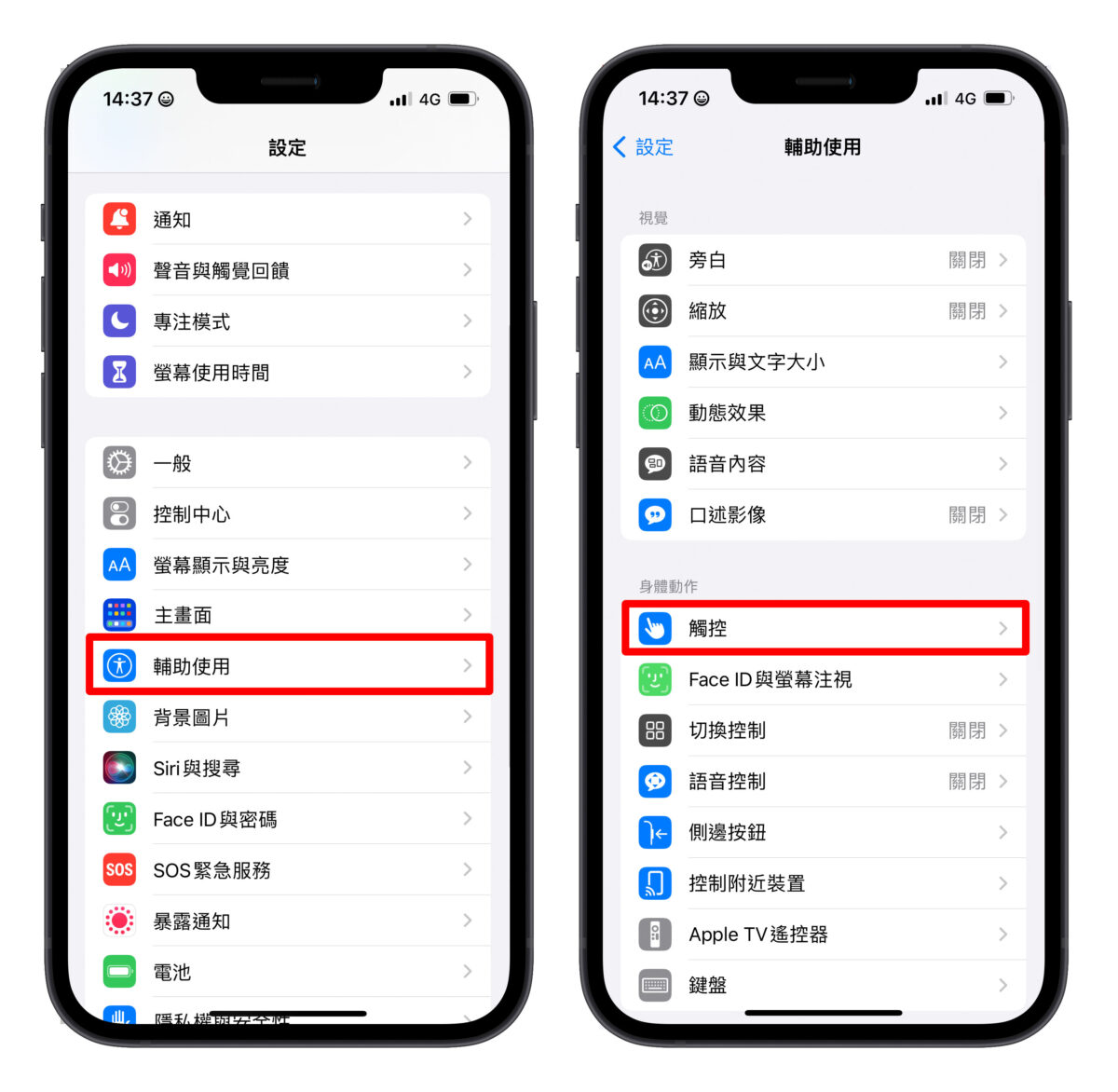
接著把「螢幕上方觸控」開啟。
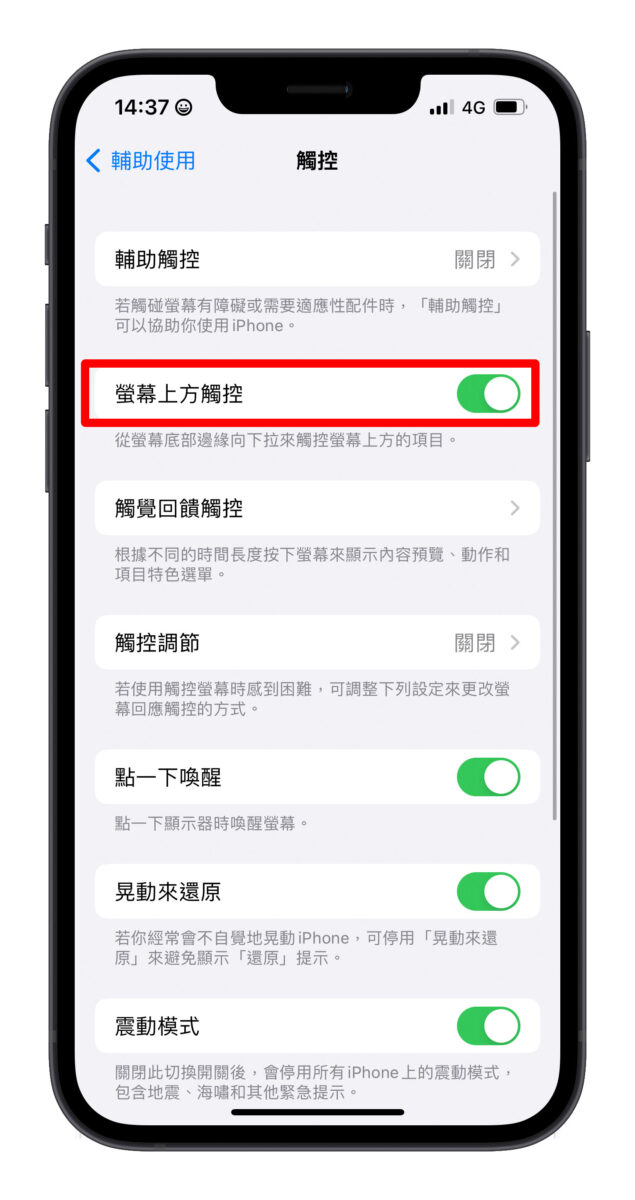
如何啟動單手模式
- 如果你的 iPhone 是有 Home 鍵的版本,你只需要輕點 Home 鍵兩下,就可以開啟單手模式
- 如果你的 iPhone 是沒有 Home 鍵的版本,你需要在螢幕下緣向下滑,就可以開啟單手模式。
那這個單手模式其實就是讓你的螢幕掉一半下來,讓你可以用單手大拇指就碰到螢幕上緣,螢幕會變成像下面這樣:
如果你不希望你用手機的時候不小心開啟 iPhone 單手模式,建議你可以關閉「螢幕上方觸控」功能,就不會不小心讓螢幕掉一半下來。
iPhone 除了螢幕鍵盤也有單手模式
接下來要介紹的功能是 iPhone 鍵盤的單手模式。
你有沒有單手輸入文字的時候覺得鍵盤太寬碰不到特定字母或注音的困擾呢?其實 iPhone 的鍵盤也有單手模式。我們一起來看看怎麼開啟。
首先先找到輸入文字的地方,長按地球的圖示。接著你就可以看到選單下方,有鍵盤內縮的圖示。你可以選擇向左或向右內縮。
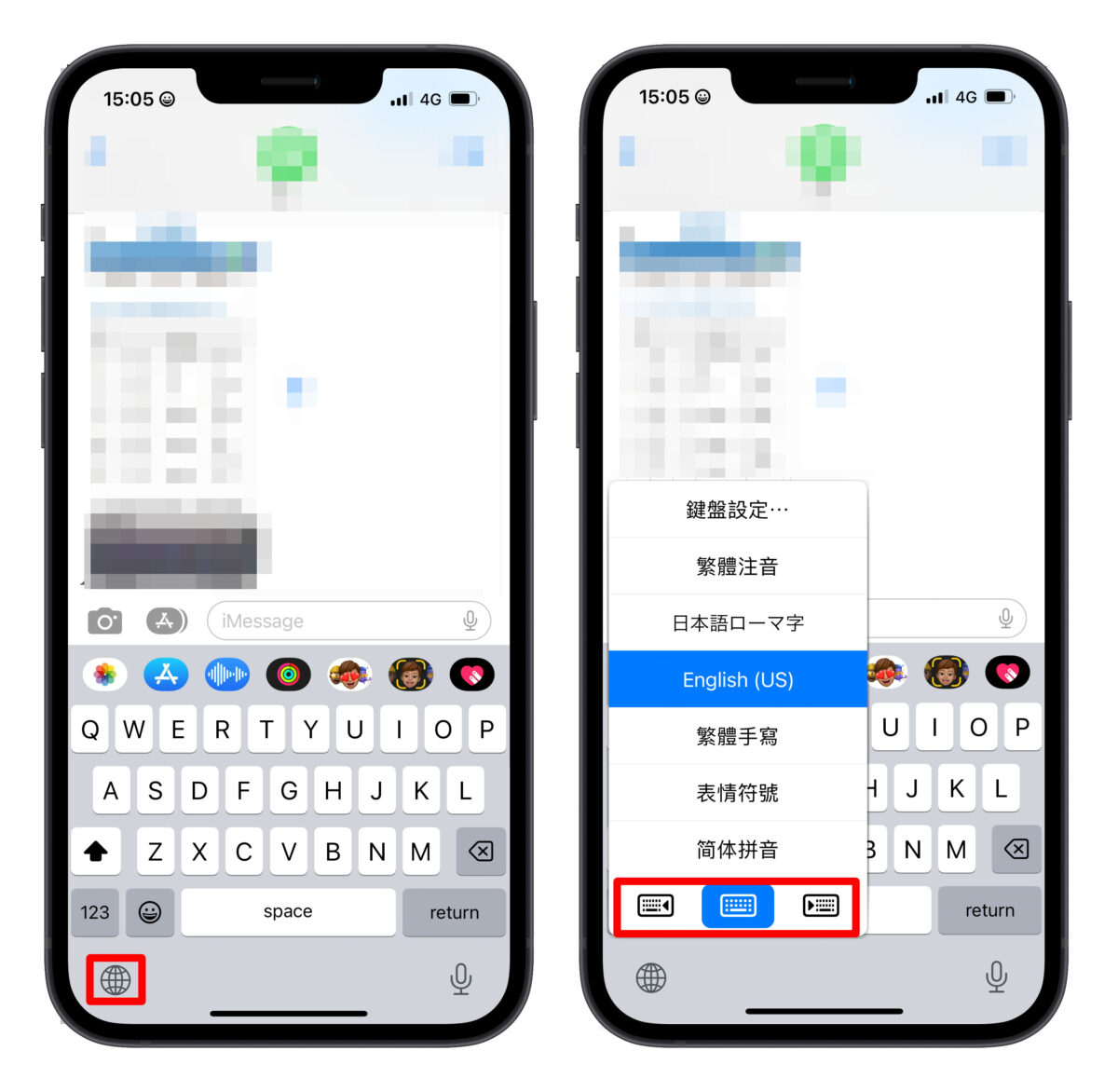
點按後看起來就會像是這樣:
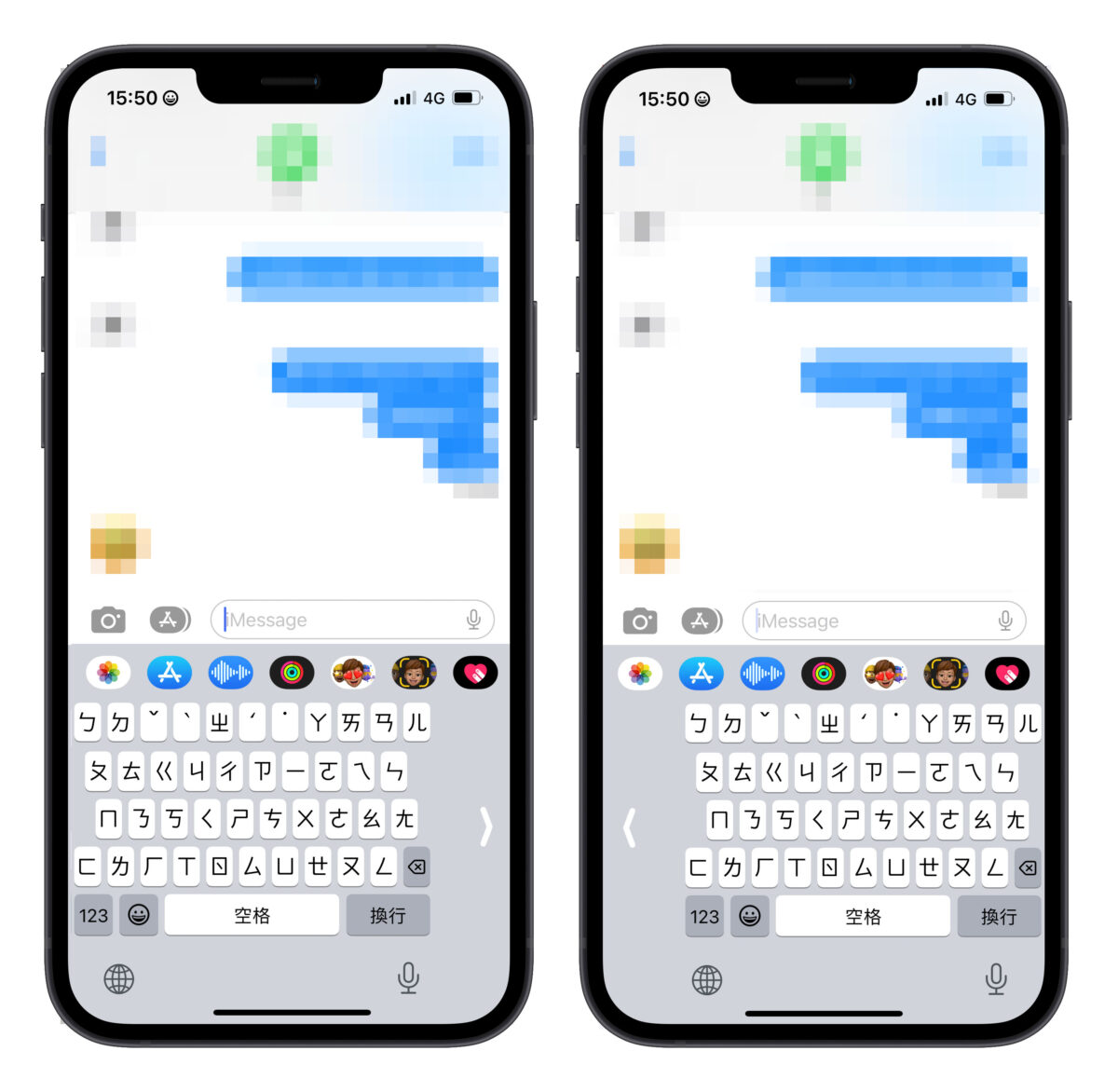
鍵盤就會往左或往右內縮,讓你就算是單手打字也可以很順暢很流利。
善用輔助觸控也可以幫助你單手使用 iPhone
這邊再介紹一個也可以幫助你單手使用 iPhone 的方法:善用輔助觸控。
輔助觸控會讓你的 iPhone 畫面上出現一個小白點,你可以設定點按小白點支援什麼功能。
先到設定→輔助使用→觸控。
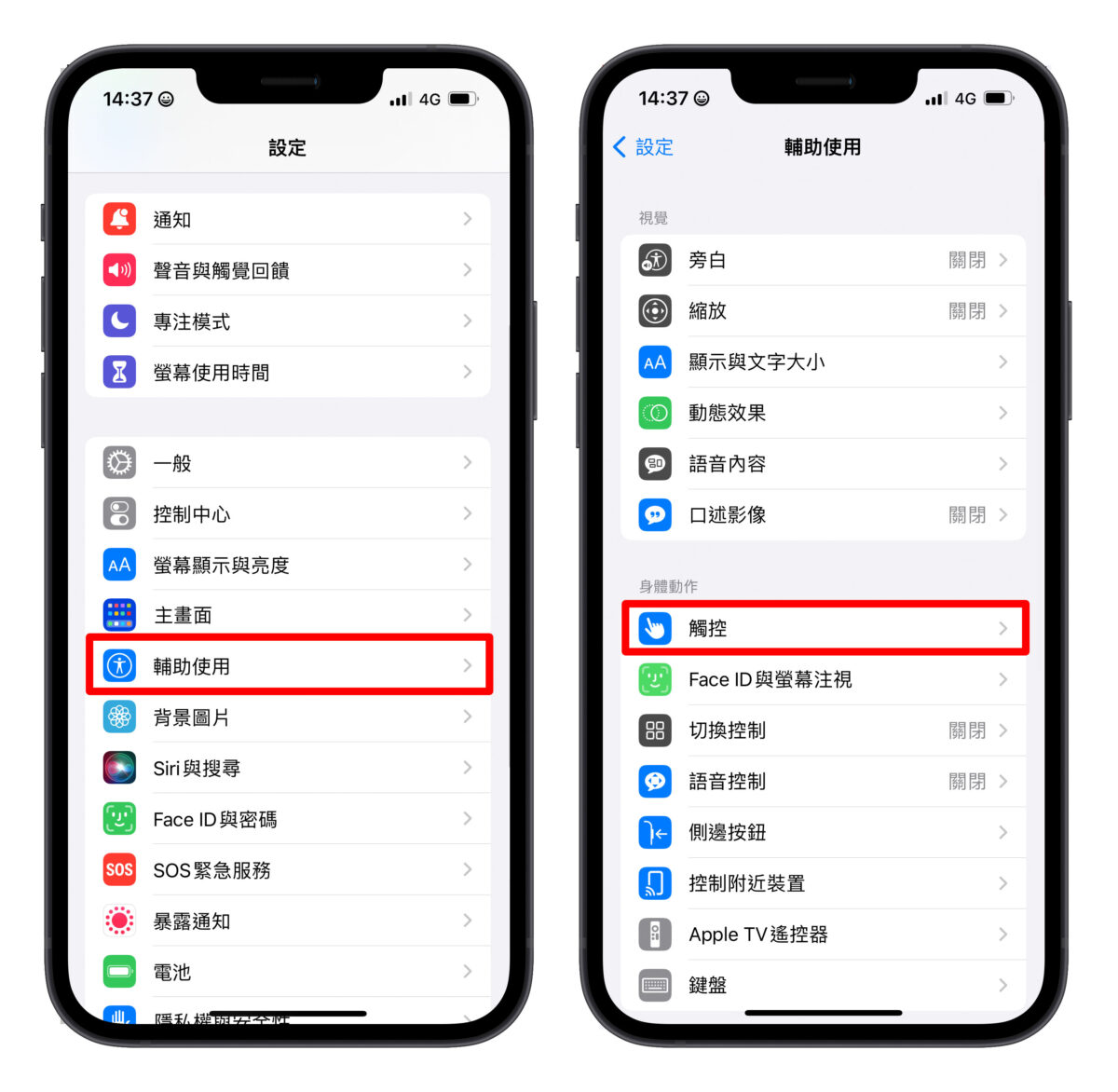
接著把「輔助觸控」開啟。
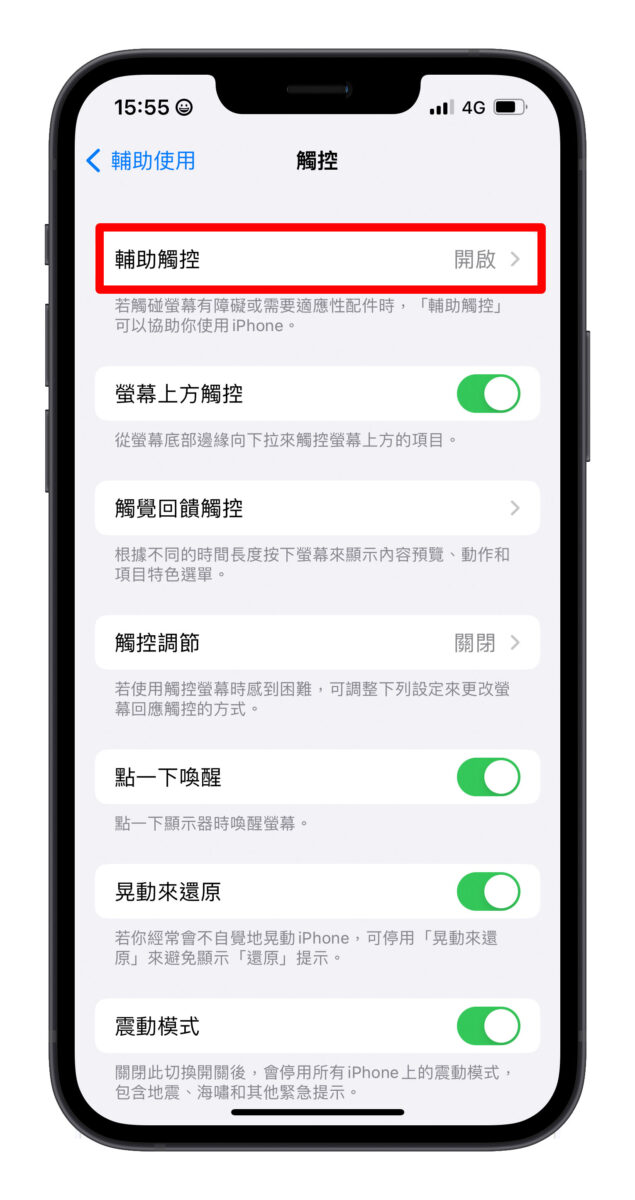 「輔助觸控」點進去之後會出現下面的選單,你可以設定點按這個小白點可以支援什麼功能的觸發。
「輔助觸控」點進去之後會出現下面的選單,你可以設定點按這個小白點可以支援什麼功能的觸發。
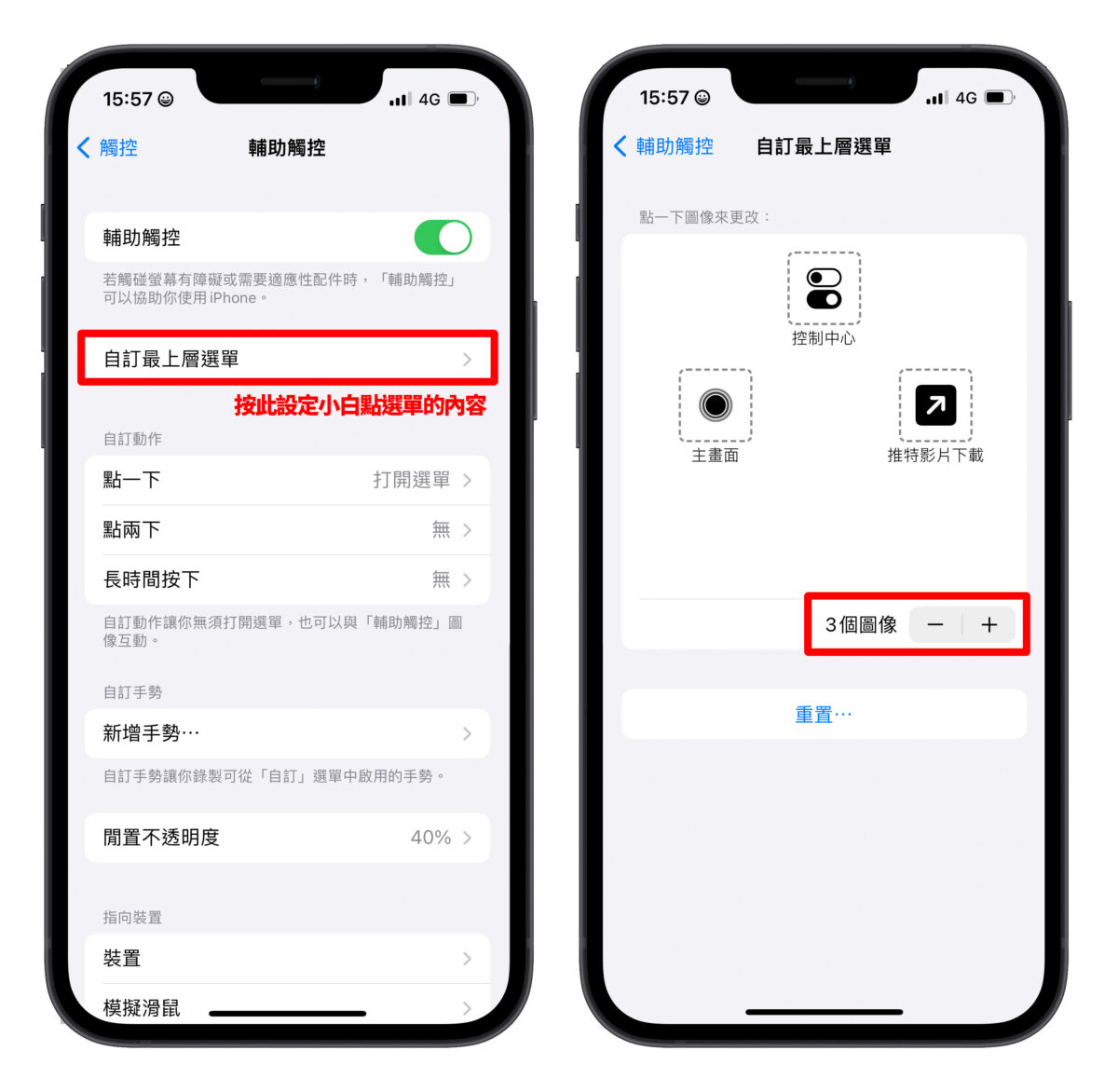
你可以在裡面加入控制中心,或是通知中心,然後把小白點放在螢幕中下方,這樣子手不用到螢幕上方也可以叫出這些功能,也很方便。
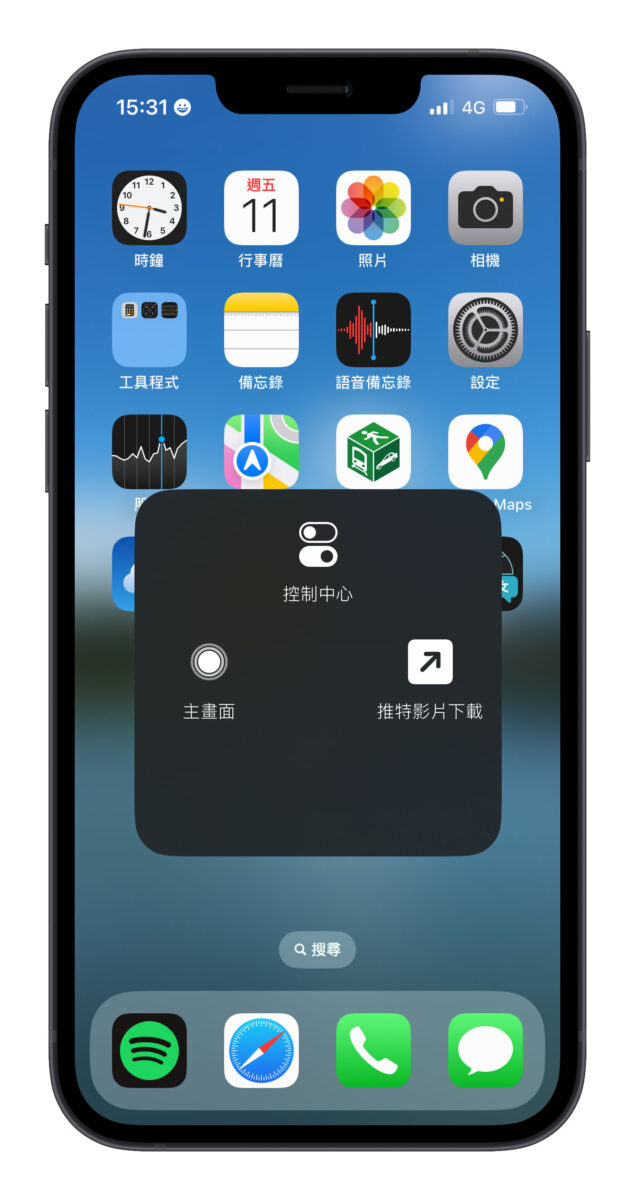
如何開啟或關閉 iPhone 單手模式:總結
今天介紹了 iPhone 單手模式如何開啟跟關閉。要先到設定裡把「螢幕上方觸控」功能開啟,接下來就可以用點兩下 Home 鍵或在 iPhone 下緣下滑的方式讓螢幕掉一半下來。
以及鍵盤的部分也有支援單手模式,只要長按地球,就可以選擇讓鍵盤往左或往右內縮。
最後分享的是利用輔助觸控的小白點幫助你單手使用 iPhone。你可以設置小白點在螢幕靠下的位置,然後加入你想要小白點觸發的功能,這樣也可以幫助你更好地單手操作 iPhone。
以上就是今天的分享,希望對你有幫助。
延伸閱讀
